win7到现在已经有几十亿用户的使用了,还有很多xp系统的用户还是非常想感受一下win7系统的魅力,但是应该如何安装Ghost windows7 64呢?其实Ghost windows7 64安装方法还是非常简单的,下面就让小编为大家介绍一下Ghost windows7 64安装方法吧。
下载好后,必须将文件解压到(这一步需要压缩软件才能解压缩)非系统根盘目录(指的就是不是你安装系统的盘符,而是其余任意盘符下面,也不是文件夹)

Ghost windows7 64安装方法图1
接下来在以下地址下载NT6 hdd installer V3.1.1安装工具和NT6 oem loader V3.2.3激活工具
(在“必要软件”目录下)
下载下来后关闭所有安全和杀毒程序,开始准备安装
这是将以上两个程序必须放到非系统根目录里!
找到刚刚解压系统的目录中sources目录下的ei.cfg文件删除,这么做是为了可以选择系统版本
运行NT6 hdd installer V3.1.1
等待出现第2张图片的界面,中间不要操作。
然后点击“安装”进行引导,中间不要操作。
出现第3张图片时,表明系统已引导完,然后把该关的程序都关了,单击“重启”进行安装
如果出现找不到任何系统文件的情况,由2点可能:1、系统下载错误;2、你删掉了引导文件.inf或系统放置位置不对,重新放好.inf文件或放好镜像位置解决。
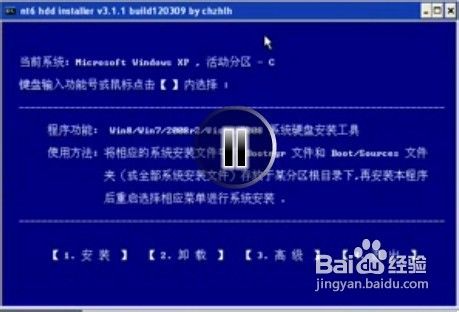
Ghost windows7 64安装方法图2
重启到选择操作系统界面(图一)时,运用键盘上下键选择(要快),XP用户选择NT6 hdd installer Mode1选项,Vista/7用户选择NT6 hdd installer Mode2选项
回车运行,等待两个进度条加载完
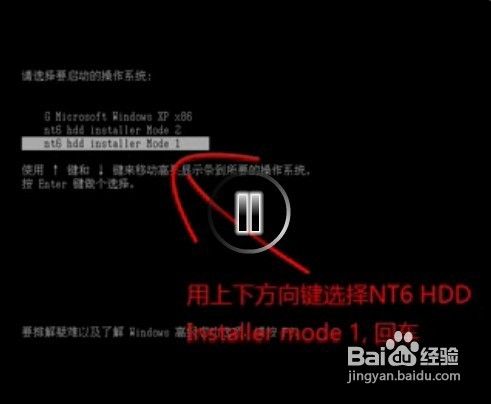
Ghost windows7 64安装方法图3
选择一个版本,点下一步
选择一些选项,默认选好的,点下一步
单击现在安装
然后出现正在启动某某某(图3)等待,可能比较长

Ghost windows7 64安装方法图4

Ghost windows7 64安装方法图5
出现许可条款界面,点我同意条款,然后下一步(除非你不想安了)
然后选择安装模式,这里选自定义,单击即可

Ghost windows7 64安装方法图6
出现磁盘选择,这步做过了就没法回头了。(图一)
如果要添加分区,就单击“驱动器(高级)”选项单击兴建就行了
这里我们要覆盖系统安装,就单击原系统的所在盘符,单击“驱动器(高级)”选择格式化,然后跳出来一个警告,选确定,等待(图3)
期间如果说“盘符格式不符合”或者是发生找不到硬盘驱动程序的话,那就玩完了,重新来过吧
选中要安装的盘符(一般是第一个),点下一步
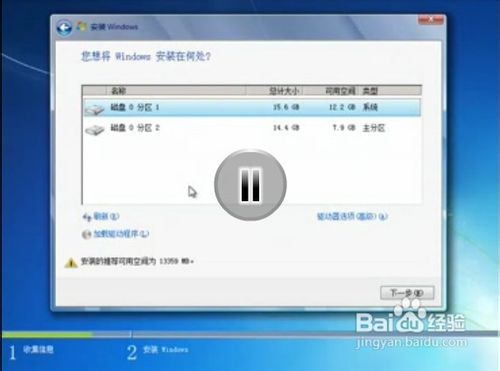
Ghost windows7 64安装方法图7

Ghost windows7 64安装方法图8
终于安装了,此时你可以休息一小会啦
等待前4步完成
提示:其中展开WINDOWS文件的0%和安装更新会卡很长时间,耐心等待。

Ghost windows7 64安装方法图9
计算机安好后要重启,让他自己干吧,中间无需操作
然后又回到老界面,进行最后一步安装,过程有5-15分钟,漫长的等待
完成后提示重启,此时计算机会自动重启,不可以拔电源
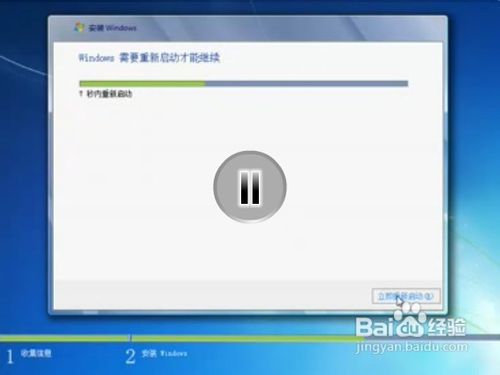
Ghost windows7 64安装方法图10

Ghost windows7 64安装方法图11
终于进系统了。。。。。好美啊
第一次进系统,系统自检查(图2、3)

Ghost windows7 64安装方法图12
下面开始设置:
输入用户以及计算机名,这个随便你(右下角可以切换中文)
为刚刚输入的用户名设密码,你可以不设,点下一步
输入密钥,如果手头确定有能用的密钥,打上去,没有或不确定,我们待会再激活
安全设置,这个你自己选,我推荐第二种
设置时间与时区,一般设好了
选择网络,如果网卡驱动没装,就没有该选项,我推荐公共网络
然后等待

Ghost windows7 64安装方法图13

Ghost windows7 64安装方法图14

Ghost windows7 64安装方法图15
终于到了欢迎。。。。。。然后会有一个准备桌面阶段,较长
进入系统后,发现只有一个回收站,单击开始,找到右侧的一些东西,右击选择添加到桌面即可,旗舰版可在个性化中设置

Ghost windows7 64安装方法图16
激活
运行NT6 oem loader V3.2.3激活,出现一个对话框,点允许
运行后等待出现图2界面
如果有“硬激活已支持”,就单击硬激活,激活完后无需重启
如果没有“硬激活已支持”,就单击首选软激活,然后弄完了重启,如果进不了系统,就选择高级启动项最后一次正确配置解决
系统是不是已经激活了?

Ghost windows7 64安装方法图17

Ghost windows7 64安装方法图18
以上就是小编为大家介绍的Ghost windows7 64安装方法了,Ghost windows7 64安装方法主要介绍原版与GHOST系统安装方法,并集中了大部分的用户的问题的反馈,好了,如果大家还想了解更多的资讯敬请关注小鱼官网吧。

win7到现在已经有几十亿用户的使用了,还有很多xp系统的用户还是非常想感受一下win7系统的魅力,但是应该如何安装Ghost windows7 64呢?其实Ghost windows7 64安装方法还是非常简单的,下面就让小编为大家介绍一下Ghost windows7 64安装方法吧。
下载好后,必须将文件解压到(这一步需要压缩软件才能解压缩)非系统根盘目录(指的就是不是你安装系统的盘符,而是其余任意盘符下面,也不是文件夹)

Ghost windows7 64安装方法图1
接下来在以下地址下载NT6 hdd installer V3.1.1安装工具和NT6 oem loader V3.2.3激活工具
(在“必要软件”目录下)
下载下来后关闭所有安全和杀毒程序,开始准备安装
这是将以上两个程序必须放到非系统根目录里!
找到刚刚解压系统的目录中sources目录下的ei.cfg文件删除,这么做是为了可以选择系统版本
运行NT6 hdd installer V3.1.1
等待出现第2张图片的界面,中间不要操作。
然后点击“安装”进行引导,中间不要操作。
出现第3张图片时,表明系统已引导完,然后把该关的程序都关了,单击“重启”进行安装
如果出现找不到任何系统文件的情况,由2点可能:1、系统下载错误;2、你删掉了引导文件.inf或系统放置位置不对,重新放好.inf文件或放好镜像位置解决。
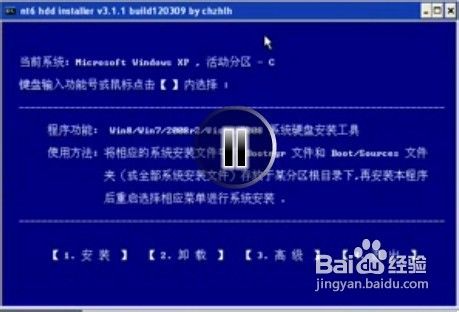
Ghost windows7 64安装方法图2
重启到选择操作系统界面(图一)时,运用键盘上下键选择(要快),XP用户选择NT6 hdd installer Mode1选项,Vista/7用户选择NT6 hdd installer Mode2选项
回车运行,等待两个进度条加载完
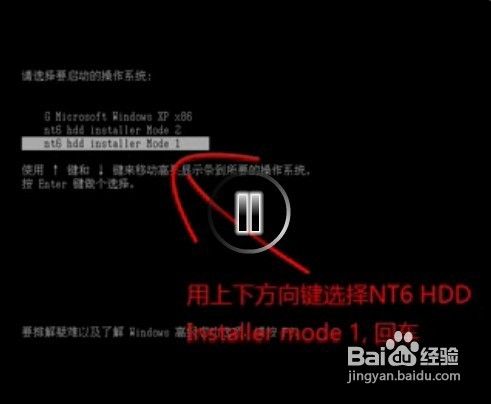
Ghost windows7 64安装方法图3
选择一个版本,点下一步
选择一些选项,默认选好的,点下一步
单击现在安装
然后出现正在启动某某某(图3)等待,可能比较长

Ghost windows7 64安装方法图4

Ghost windows7 64安装方法图5
出现许可条款界面,点我同意条款,然后下一步(除非你不想安了)
然后选择安装模式,这里选自定义,单击即可

Ghost windows7 64安装方法图6
出现磁盘选择,这步做过了就没法回头了。(图一)
如果要添加分区,就单击“驱动器(高级)”选项单击兴建就行了
这里我们要覆盖系统安装,就单击原系统的所在盘符,单击“驱动器(高级)”选择格式化,然后跳出来一个警告,选确定,等待(图3)
期间如果说“盘符格式不符合”或者是发生找不到硬盘驱动程序的话,那就玩完了,重新来过吧
选中要安装的盘符(一般是第一个),点下一步
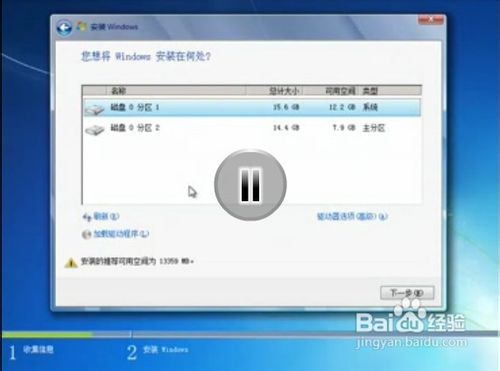
Ghost windows7 64安装方法图7

Ghost windows7 64安装方法图8
终于安装了,此时你可以休息一小会啦
等待前4步完成
提示:其中展开WINDOWS文件的0%和安装更新会卡很长时间,耐心等待。

Ghost windows7 64安装方法图9
计算机安好后要重启,让他自己干吧,中间无需操作
然后又回到老界面,进行最后一步安装,过程有5-15分钟,漫长的等待
完成后提示重启,此时计算机会自动重启,不可以拔电源
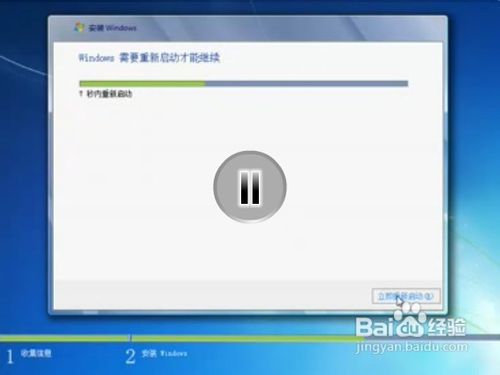
Ghost windows7 64安装方法图10

Ghost windows7 64安装方法图11
终于进系统了。。。。。好美啊
第一次进系统,系统自检查(图2、3)

Ghost windows7 64安装方法图12
下面开始设置:
输入用户以及计算机名,这个随便你(右下角可以切换中文)
为刚刚输入的用户名设密码,你可以不设,点下一步
输入密钥,如果手头确定有能用的密钥,打上去,没有或不确定,我们待会再激活
安全设置,这个你自己选,我推荐第二种
设置时间与时区,一般设好了
选择网络,如果网卡驱动没装,就没有该选项,我推荐公共网络
然后等待

Ghost windows7 64安装方法图13

Ghost windows7 64安装方法图14

Ghost windows7 64安装方法图15
终于到了欢迎。。。。。。然后会有一个准备桌面阶段,较长
进入系统后,发现只有一个回收站,单击开始,找到右侧的一些东西,右击选择添加到桌面即可,旗舰版可在个性化中设置

Ghost windows7 64安装方法图16
激活
运行NT6 oem loader V3.2.3激活,出现一个对话框,点允许
运行后等待出现图2界面
如果有“硬激活已支持”,就单击硬激活,激活完后无需重启
如果没有“硬激活已支持”,就单击首选软激活,然后弄完了重启,如果进不了系统,就选择高级启动项最后一次正确配置解决
系统是不是已经激活了?

Ghost windows7 64安装方法图17

Ghost windows7 64安装方法图18
以上就是小编为大家介绍的Ghost windows7 64安装方法了,Ghost windows7 64安装方法主要介绍原版与GHOST系统安装方法,并集中了大部分的用户的问题的反馈,好了,如果大家还想了解更多的资讯敬请关注小鱼官网吧。
















